當(dāng)前位置:首頁(yè) > 幫助中心 > 怎么給電腦重裝系統(tǒng)-如何給電腦重裝系統(tǒng)
怎么給電腦重裝系統(tǒng)-如何給電腦重裝系統(tǒng)
怎么給電腦重裝系統(tǒng)?方法有很多,比如系統(tǒng)自帶的“重置此電腦”、品牌電腦提供的一鍵恢復(fù)、使用光盤安裝、甚至聯(lián)網(wǎng)在線升級(jí)安裝。但綜合來(lái)看,最靈活、成功率最高的方式,還是使用U盤啟動(dòng)盤來(lái)操作,因?yàn)樗梢愿鶕?jù)你的需求安裝不同的電腦系統(tǒng)。下面就來(lái)看看如何給電腦重裝系統(tǒng)吧。

一、電腦u盤重裝工具
系統(tǒng)版本: Windows 7企業(yè)版
安裝工具:大白菜u盤啟動(dòng)盤制作工具(點(diǎn)擊紅字下載)
二、電腦u盤重裝準(zhǔn)備
1、在重新安裝系統(tǒng)之前,請(qǐng)務(wù)必備份相關(guān)數(shù)據(jù),以防在重裝過(guò)程中數(shù)據(jù)丟失。制作U盤啟動(dòng)盤的關(guān)鍵是將WinPE系統(tǒng)寫入U(xiǎn)盤,這一步容易被電腦殺毒軟件誤報(bào)為威脅。
2、在實(shí)際操作之前,請(qǐng)關(guān)閉安全殺毒軟件,以確保制作過(guò)程順利進(jìn)行。
3、獲取可靠的系統(tǒng)鏡像也是重裝系統(tǒng)的關(guān)鍵步驟。建議訪問(wèn)“MSDN我告訴你”網(wǎng)站,點(diǎn)擊左側(cè)的“操作系統(tǒng)”選項(xiàng),下載所需的系統(tǒng)鏡像
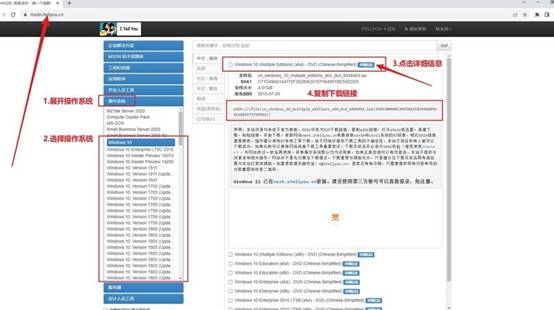
三、電腦u盤重裝系統(tǒng)
第一步:制作U盤啟動(dòng)盤
1、首先,從官方渠道下載并解壓名為“大白菜U盤啟動(dòng)盤制作工具”的壓縮文件,并打開其應(yīng)用程序。
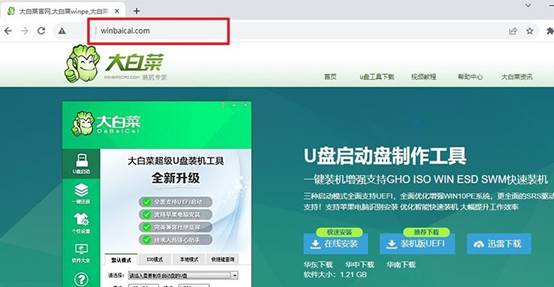
2、將U盤連接至計(jì)算機(jī),軟件將自動(dòng)檢測(cè)到該U盤,并按默認(rèn)設(shè)置開始創(chuàng)建U盤啟動(dòng)盤。
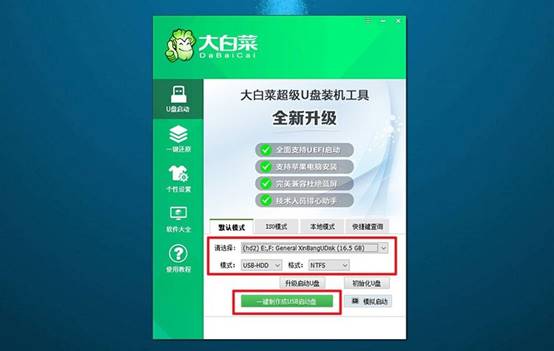
第二步:配置U盤啟動(dòng)電腦
1、通過(guò)按下u盤啟動(dòng)快捷鍵,設(shè)置計(jì)算機(jī)以從U盤啟動(dòng)。可參考U盤啟動(dòng)快捷鍵表格以確認(rèn)相應(yīng)鍵位。
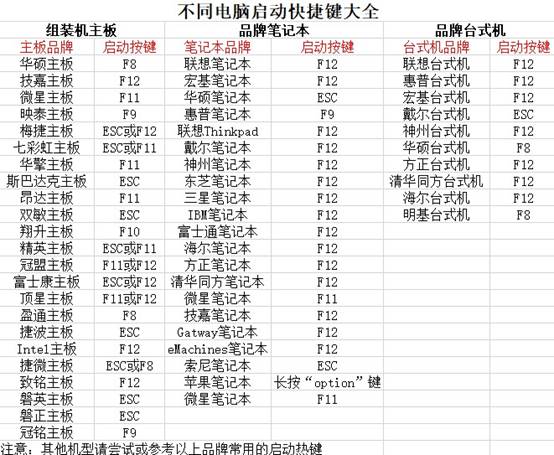
2、在計(jì)算機(jī)重新啟動(dòng)時(shí),按下U盤啟動(dòng)快捷鍵,進(jìn)入啟動(dòng)項(xiàng)設(shè)置界面,并選擇U盤作為啟動(dòng)項(xiàng),隨后按下回車鍵確認(rèn)。
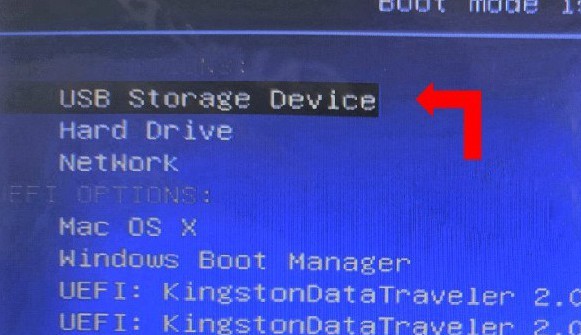
3、進(jìn)入“大白菜”主菜單后,選擇“Win10X64PE”選項(xiàng),按下回車鍵即可進(jìn)入系統(tǒng)重裝桌面。
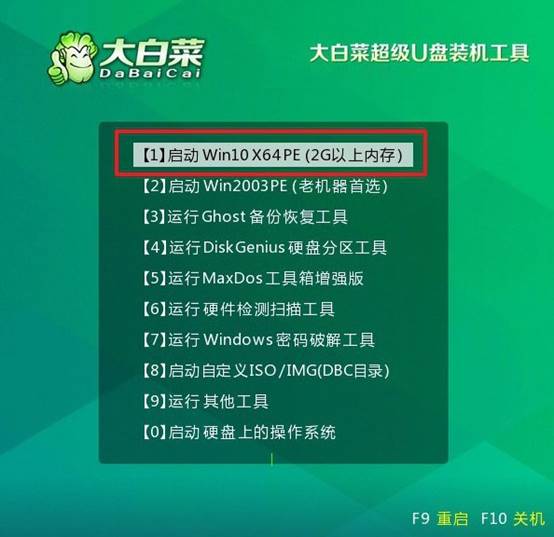
第三步:使用U盤進(jìn)行系統(tǒng)重裝
1、在系統(tǒng)安裝桌面中,打開指定軟件,并找到系統(tǒng)鏡像,將其安裝至C盤,隨后點(diǎn)擊“執(zhí)行”按鈕。
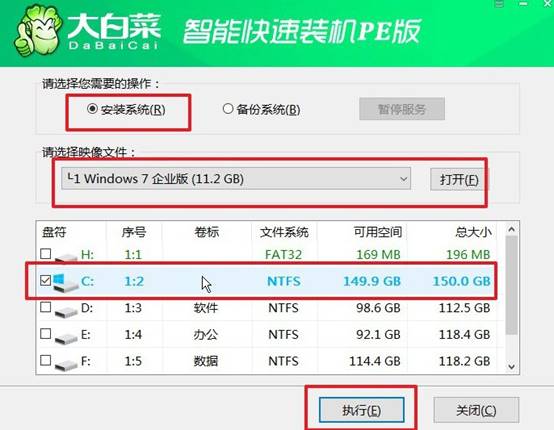
2、在安裝過(guò)程中,若出現(xiàn)還原設(shè)置提示,則直接點(diǎn)擊“是”以進(jìn)行默認(rèn)設(shè)置,無(wú)需額外配置。
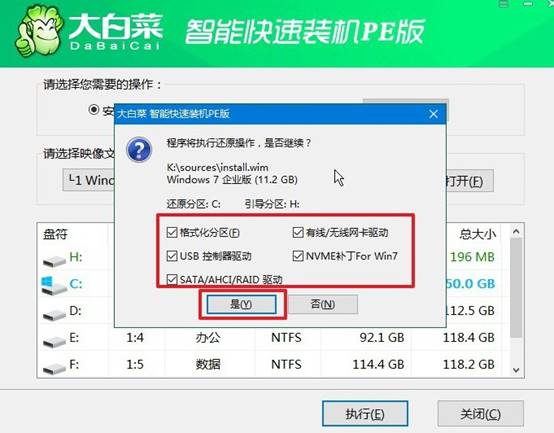
3、在系統(tǒng)部署階段,選中“完成后重啟”選項(xiàng),以確保后續(xù)系統(tǒng)安裝過(guò)程順利進(jìn)行。
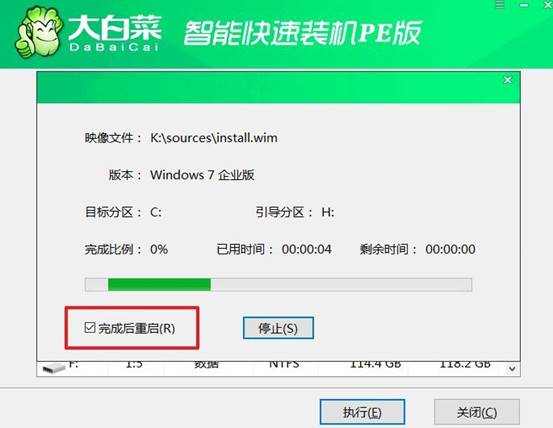
4、在電腦多次重啟過(guò)程中,僅需在第一次重啟時(shí)拔出U盤,無(wú)需其他操作,等待系統(tǒng)安裝完成即可。

關(guān)于如何給電腦重裝系統(tǒng)的教程,小編就講解到這里了。U盤啟動(dòng)盤不僅不依賴現(xiàn)有系統(tǒng)是否正常運(yùn)行,還能自由選擇你想裝的系統(tǒng)版本。而且操作過(guò)程更加可控,尤其是當(dāng)電腦已經(jīng)進(jìn)不去桌面,其他方法都派不上用場(chǎng)時(shí),U盤啟動(dòng)盤幾乎是唯一解。

